Samsung 244T Manuel d'utilisateur Page 1
Naviguer en ligne ou télécharger Manuel d'utilisateur pour Téléviseurs et moniteurs Samsung 244T. Samsung 244T Navodila za uporabo Manuel d'utilisatio
- Page / 84
- Table des matières
- MARQUE LIVRES
- SyncMaster 244T 1
- Povezava monitorja 15
- Namestitev podstavka 19
- Natural Color 27
- AUTO/PIP 30
- MagicBright 31
- Contrast 34
- Brightness 34
- Sharpness 36
- Saturation 39
- Pregled 42
- Namestitev 43
- Težave pri namestitvi 45
- Sistemske zahteve 46
- Način OSD 47
- Definicija kartice Color 48
- Definicija kartice Image 49
- Definicija kartice Option 49
- Definicija kartice Podpora 50
- Umerjanje barv 51
- Odstranitev 53
- Odpravljanje težav 54
- Vmesnik 62
Résumé du contenu
SyncMaster 244T
Stojalo vrste B Priročnik Kratka navodila za montažoGarancijski list (Ni na voljo povsod)Navodila za uporabnike Pogonski sklop monitorja, Natura
Vijak (4EA)Nosilec zaslona Sprednja stran Gumb MENU[ ] Odpre meni na zaslonu. Tudi za zapiranje menija na zaslonu ali vrnitev na prejšnji meni.
3) Internet srednje močna svetloba: za delo z materiali kjer se sta kombinirana slika in tekst.4) Text normalna svetloba za delo z dokumentacijo
Zadnja stran (Konfiguracija zadnje strani se lahko razlikuje od modela do modela) Ključavnica Kensington : Ključavnica Kensington je naprava,
VIDEO (Source List : Video) : Vhodni priključek za zunanjo napravo (video) S-VIDEO (Source List : S-Video) : Vhodni priključek za zunanjo nap
Povezava monitorja 1. Napajalni kabel monitorja vključite v vtičnico POWER IN na hrbtni strani monitorja. Priključni kabel vtaknite v najbližjo
Kabel po končani priključitvi pritrdite z obročkom za pritrditev kabla. Povezovanje z drugimi napravami Na ta monitor lahko prikljueite DVD predvaj
2. Prikljueitev DVD predvajalnikov z digitalnim izhodom Monitor ima terminale DVI IN za priključitev digitalnih DVD naprav preko vhoda DVI. 1. Vhod
USB-napravo, kot je miška, tipkovnica, pomnilniška kartica ali zunanji trdi disk, lahko uporabljate s priklopom na DOWN (dohodna vrata) monitorja
pomnilnika, predvajalnik datotek MP3 s trdim diskom, itd.) {Uporabite lahko tudi druge na osebni računalnik priključene naprave USB. zPri priklju
Simboli Če ne upoštevate opozoril označenih s tem simbolom, - lahko pride do poškodb ali škode na napravi Prepovedano Obvezno preberite i
Pomocou (c) môžete nastaviť naklonenie v rámci rozsahu -5 – 15 stupňov. Pomocou (d) ju môžete horizontálne otočiť v rámci rozsahu -30 – 30 stupňov
Pomocou (c) môžete nastaviť naklonenie v rámci rozsahu 0 – 25 stupňov. Pomocou (d) ju môžete horizontálne otočiť v rámci rozsahu -45 – 45 stupňov
A. Monitor B. Prirobnica konzolnega nosilca (opcija) 1. Izklopite monitor in izvlecite priključni kabel 2. Položite LCD z licem navzdol na rav
4. Pritisnite gumb "Install" (instalirati/namestiti) v okencu "Warning" (Opozorilo) 5. Namestitev vodilnega programa monitorj
Namestitev vodilnega programa monitorja (ročna) Windows XP| Windows 2000|Windows Me|Windows NT | Linux Ko operacijski sistem zahteva vodilni prog
5. Pritisnite "Update Driver.." (ažurirati gonilnik) in izberite "Install from a list or.." (inštalirati s popisa ali..) nato kli
10. S tem je namestitev zaključena. Microsoft® Windows® 2000 operacijski sistem Če se na monitorju prikaže sporočilo "Digital Sign
vertikalno frekvenco z predprogramirani načini prikaza v navodilih za uporabnike. Linux operacijski sistem Za X-Window potrebujete sistem
MENUOdpre meni na zaslonu. Tudi za zapiranje menija na zaslonu ali vrnitev na prejšnji meni. Analog/Digital(PC) : MagicBright™ MagicBright je nova
AUTO : Na voljo samo v naeinu Analog Meni OpisAUTO ko je v izbirniku pritisnjena 'AUTO'tipka , se v sredi animiranega zaslona pojavi zasl
Ne uporabljajte poškodovan ali razmajan vtikač, zTo lahko povzroči poškodovanje, električni šok ali požar.. Ne izvlecite vtikač s potegom za
Meni OpisPredvajaj /UstaviLockedKo je gumb "MENU" pritisnjen dlje kot 5 sekund, se funkcija OSD zaklene (odklene). Tudi če uporabljate funk
MagicBright™ / Modegledanje okolice odvisno od vsebine slike, ki jo gledate. Nato znova pritisnite gumb, da se lahko sprehodite po v naprej konfi
Meni OpisSOURCES pritiskom Source tipke, video izbere signal, ko je OSD vključen.( Ko pritisnete gumb za izbiro vira signala, se pojavi sporoeilo v z
Input Privzeta nastavitev je lahko drugačna glede na izbrani način vhoda (vir vhodnega signala, izbranega v seznamu zunanjih vhodov) in izbrano l
Privzeta nastavitev je lahko drugačna glede na izbrani način vhoda (vir vhodnega signala, izbranega v seznamu zunanjih vhodov) in izbrano ločljivost.
Image Locksamo v analognem načinu) 2) Fine : Odstrani motnje vodorvnih črt. Če motnje ostanejo tudi po namestitvi preko izbirnika Fine, ponovite nasta
Privzeta nastavitev je lahko drugačna glede na izbrani način vhoda (vir vhodnega signala, izbranega v seznamu zunanjih vhodov) in izbrano ločljivost.
Picture (Video/S-Video/Component) Privzeta nastavitev je lahko drugačna glede na izbrani način vhoda (vir vhodnega signala, izbranega v seznamu zu
4) Color : Nastavitev barve slike. 5) Tint : Zaslon obarva z naravnimi toni. Tint SizeLahko spreminjate velikost slike. z Video/S-Video : Wide / Zoom1
: Cool2 / Cool1 / Normal / Warm1 / Warm2GammaPrilagoditev Gama spreminja svetilnost barv z vmesno svetilnostjo. Povečano število – celoten zaslon prik
Pazite,da vam monitor ne pade na tla, ko ga premikate, zlahko povzroči škodo na njem in lahko poškoduje vas. Podstavek monitorja namestite v omar
PIPVklopi ali izklopi zaslon PIP. Sliko iz Video, S-Video ali Component si lahko ogledate s pomočjo zaslona PIP v načinih Analog in Digital (PC). 1) O
4) Opaque Blue ScreenČe ni signala ali če je slab, modri zaslon samodejno zamenja šumeče ozadje slike.Če želite še naprej gledati slabo sliko, morate
Pregled | Namestitev | Način OSD | Umerjanje barv | Odstranitev | Odpravljanje težav Pregled Kaj je MagicTun
Pregled | Namestitev | Način OSD | Umerjanje barv | Odstranitev | Odpravljanje težav Namestitev 1. Vstavite nam
6. Izberite mapo, kamor želite namestiti MagicTune™. 7. Kliknite "Namesti". 8. Odpre se pogovorno okno "Stanje namestitve".
9. Kliknite "Dokončaj". 10. Ko bo namestitev končana, se bo na vašem namizju pojavila ikona programa MagicTune™ . Dvokliknite ikono in
Sistemske zahteve Operacijski sistem zWindows™ 98 SE z Windows™ Me z Windows™ 2000 zWindows™ XP Home Edition z Windows™ XP Professional Strojna
Pregled | Namestitev | Način OSD | Umerjanje barv | Odstranitev | Odpravljanje težav Način OSD Način OSD olajša
Definicija kartice Color Določa "toplino" ozadja monitorja ali barvo slike. MagicBright™ 1. Text (Besedilo): Za dokumentacijo in delo
Definicija kartice Image Nastavitev vrednosti Fine (Fino), Coarse (Grobo) in Position (Položaj). Definicija kartice Option MagicTune™ lahko konf
Nikoli ne polagajte monitorja s sprednjo stranjo navzdol, zlahko se poškoduje TFT-LCD površina. Ne uporabljate monitorja brez podstavka zlahko se
Definicija kartice Podpora Prikaže ID sredstva in številko različice programa ter omogoča uporabo funkcije Pomoč. Help Če potrebujete pomoč pr
Pregled | Namestitev | Način OSD | Umerjanje barv | Odstranitev | Odpravljanje težav Umerjanje barv 1. Umerjan
1. Pritisnite gumb "Prikaži umerjeno", če želite videti učinek umerjanja, ki ste ga pravkar prilagodili. 2. Pritisnite gumb "Prikaži n
Pregled | Namestitev | Način OSD | Umerjanje barv | Odstranitev | Odpravljanje težav Odstranitev Program MagicT
Pregled | Namestitev | Način OSD | Umerjanje barv | Odstranitev | Odpravljanje težav Odpravljanje težav Trenutn
Če sistema po namestitvi MagicTune ne zaženete ponovno, se pojavi napaka. (Velja samo za Win98SE in WinMe.) Pred uporabo ponovno zaženite sistem.
Pregled | Namestitev | Vmesnik | Odstranitev |Odpravljanje težav Pregled Kaj je MagicRotation? V preteklosti so računalniški zasloni omogočali up
Pregled | Namestitev | Vmesnik | Odstranitev |Odpravljanje težav Namestitev 1. V CD-ROM pogon vstavite namestitveni CD. 2. Kliknite namestitveno
6. Izberite mapo za namestitev programa MagicRotation. 7. Kliknite "Install" (Namesti). 8. Prikaže se okno "Installationation Sta
Napajalni kabel izvlecite iz vtičnice in izdelek obrišite z mehko in suho krpo. zZa čiščenje ne uporabljajte kemičnih preparatov, kot so vosek, benz
9. Click "Finish" (Končaj). Za pravilno delovanje programa MagicRotation morate ponovno zagnati sistem. 10. Po končani namestitvi se na
datotek v usmerjenostih 90, 180 in 270, naredite naslednje: { Zaprite aplikacijo. {Izberite usmerjenost pogleda (90, 180, 270) za aplikacijo. { Pono
Pregled | Namestitev | Vmesnik | Odstranitev | Odpravljanje težav z Ko je v teku sukanje, deli programa MagicTune™ ne bodo delovali kot običa
Rotate to 90 (Zasuk za 90) : Zaslon bo zasukan za 90 stopinj s trenutnega položaja. Rotate to 180 (Zasuk za 180) : Zaslon bo zasukan za 180 stopinj s
Rotate to 270 (Zasuk za 270) : Zaslon bo zasukan za 270 stopinj s trenutnega položaja. Hot key (Bližnjična tipka) : Bližnjične tipke so nastavljene
Pregled | Namestitev | Vmesnik | Odstranitev |Odpravljanje težav Odstranitev Program MagicRotation lahko odstranite samo z uporabo možnosti "A
Pregled | Namestitev | Vmesnik | Odstranitev | Odpravljanje težav Odpravljanje težav Preden kličete tehnično podporo z Programska oprema MagicRotat
Predno pokličete servis, prečitajte to poglavje in ugotovite ali lahko samostojno rešite problem. Če potrebujete pomoč, pokličite telefonsko številk
Na zaslonu ni slike. Ali utripa indikator vklopa na monitorju v eno sekundnih intervalih?Monitor je v varčevalnem načinu. Pritisnite tipko na tipkov
Ne poskušajte premakniti monitorja tako, da vlečete samo žico ali signalni kabel. zto lahko povzroči okvaro, električni šok ali požar kot posledico
pravilno. se nahaja le na osebnih računalnikih (VGA) z OS Windows, ki podpira Plug and Play.voljo za funkcijo MagicTune™, sledite spodnjim korakom (
Lastni test (selftest) Lastni-test | Opozorilna sporočila | Delovni pogoji | Koristni nasveti Monitor lahko napravi lastni test s katerim ugo
{ V takem primeru iščite problem na računalniku.
Splošno SplošnoNaziv modela SyncMaster 244T LCD-ploščaVelikost 24,3" diagonalno (61 cm) Področje prikaza 518 mm (H) x 324 mm (V)Razmak pikslo
Signalni kabel15pin-to-15pin D-sub kabel, ločljiv , 1,8 m Spojnik DVI-D do DVI-D, odstranljiv, 2,0 m Poraba elektrikeManj od 100 W (Analogno / Digital
porabo energije. Predprogramirane nastavitve Če je signal računalnika isti kot naslednje predprogramirane nastavitve, se bo zaslon avtomatsko nam
Horizontalna frekvencaČas potreben, da se prikaže ena horizontalna črta, ki povezuje desni in levi rob, se imenuje horizontalni ciklus in inverzna š
Obrnite se na SAMSUNG WORLD-WIDE (GLOBALNI SAMSUNG) V primeru vprašanj ali pripomb v zvezi z izdelki Samsung se obrnite na center za pomoč stranka
BELGIUM 02 201 2418 http://www.samsung.com/beCZECH REPUBLIC 844 000 844 http://www.samsung.com/czDENMARK 38 322 887 http://www.samsung.com/dkFINLAND 0
Strokovni izrazi Velikost pikslov Slika na monitorju je sestavljena iz rdečih, zelenih in modrih pikic-pikslov. Bolj so si pikice blizu, večja je
Prilagodite resolucijo in frekvenco nivojem, ki odgovarjajo modelu zneodgovarjajoča resolucija povzroči neželeno kvaliteto slike. 24 inčev (61 cm)
način, da bi dobili kar najboljšo kakovost slike. Lahko je namreč slika neenakomerne kakovosti če TFT-LCD ne vsebuje najbolj kakovostne slike. {Reso
Vía Lopez Portillo No. 6, Col. San Fco. Chilpan Tultitlán, Estado de México, C.P. 54940 Tel: 01-55-5747-5100 / 01-800-726-7864 EXPORTADO POR: Samsun
INFORMACIJE O IZDELKU (brez ohranjanja slike) Pri monitorjih LCD in televizorjih lahko pride pri preklapljanju s slike na sliko do ohranjanja slik (i
- Vsakih 30 minut spremenite znake s premikanjem. Primer)Najboljši način, da preprečite ohranjanje slike v svojem monitorju je, da računalnik oz. si
Ustrezno odstranjevanje tega izdelka (odpadna električna in elektronska oprema) - Samo Evropa Oznaka na izdelku ali spremljevalni dokumentaciji pomen
Prosimo preverite ali se naslednje komponente nahajajo v kompletu z monitorjem. Če katera komponenta manjka se obrnite na vašega dobavitelja. Za
Plus de documents pour Téléviseurs et moniteurs Samsung 244T




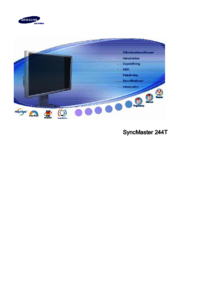

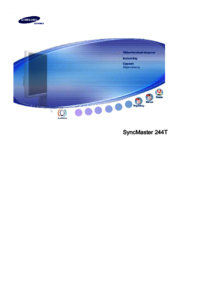

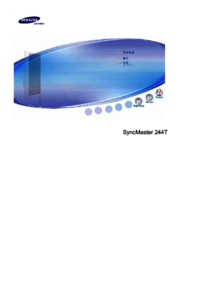




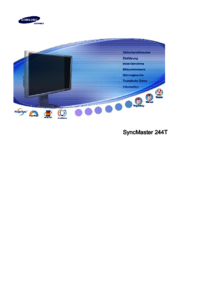













 (96 pages)
(96 pages) (46 pages)
(46 pages) (104 pages)
(104 pages) (80 pages)
(80 pages) (69 pages)
(69 pages) (128 pages)
(128 pages) (59 pages)
(59 pages) (70 pages)
(70 pages)







Commentaires sur ces manuels